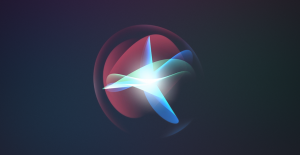Как изменить порядок фотографий в сообщении Facebook
Фотографии, которыми мы делимся Facebook составляют огромную часть того, как мы взаимодействуем с другими людьми в социальной сети. Возьмите возможность публиковать фотографии вне Facebook, и вы будете думать, что там делать. Facebook действительно знает, насколько необходимы фотографии, и прилагает целенаправленные усилия, чтобы предоставить нам отличные возможности для обмена фотографиями. Он также покупает такие приложения, как Instagram, чтобы убедиться, что все ваши фотографии принадлежат ему. В этой статье мы поговорим о том, как изменить порядок фотографий в сообщении Facebook. Давайте начнем!
Обмен фотографиями - это, конечно, функция, которую используют все, и если вы в основном публикуете фотографии со своего смартфона. Вы можете подумать, как разместить их в правильном порядке (закуска, основное блюдо, напитки и десерт). Приложение Facebook также позволяет легко упорядочивать их, если вы публикуете их впервые или редактируете сообщение после того, как поделитесь ими. Посмотрим как.
Как изменить порядок фотографий в сообщении Facebook
Сначала откройте приложение Facebook, а затем выберите все фотографии, которые хотите загрузить. Если вы хотите отредактировать сообщение, нажмите кнопку редактирования. А затем изображение, которым вы поделились в сообщении, или небольшую кнопку камеры (если вы, ребята, хотите добавить больше изображений) в левом нижнем углу, чтобы редактировать фотографии.

Щелкните и удерживайте изображение, которое вы хотите переместить вверх или вниз в текущем порядке, и на экране появится вертикальная полоса. Даже не убирая палец с экрана, переместите его вверх или вниз, а затем поместите его там, где он действительно соответствует тому порядку, который вы на самом деле имеете в виду. Вы также можете изменить положение каждой фотографии таким образом.
Нажмите «Опубликовать» или «Сохранить», и порядок фотографий будет обновлен. Все ссылки на ваши изображения останутся нетронутыми, и ваши друзья также будут видеть фотографии в том порядке, который вы для них установили.
Чтобы переместить фото или видео в другой альбом: | изменить порядок фотографий
- Сначала откройте Facebook на ПК.
- Зайдите в свой профиль и нажмите «Фото».
- Затем нажмите «Альбомы».
- Перейдите в альбом вместе с фотографией, которую хотите переместить.
- Нажмите «Параметры» в правом нижнем углу.
- Выберите «Переместить в другой альбом» и переместите изображение или видео в альбом, который вы выбрали в раскрывающемся меню.
Как вы можете редактировать макет альбома Facebook? | изменить порядок фотографий
- Дом.
- EmbedAlbum.
- Как редактировать макет альбома Facebook?
Как мне заставить Facebook показывать сообщения в хронологическом порядке?
Просмотр Facebook Оставьте отзыв хронологический порядок По умолчанию, Facebook в основном показывает ты верх Сообщения . Если ты предпочитаешь видеть все и вся в хронологическом заказывать а потом решите сами, что интересного. Просто нажмите на маленькие точки рядом с лентой новостей и выберите Большинство Недавний . Чтобы вернуть его обратно, нажмите на эти точки и также выберите Главные новости.
Заключение
Хорошо, это все, ребята! Надеюсь, вам понравится эта статья, изменив порядок фотографий, и она также окажется для вас полезной. Поделитесь с нами своим мнением. Также, если у вас есть дополнительные вопросы и проблемы, связанные с этой статьей. Тогда дайте нам знать в разделе комментариев ниже. Мы скоро к тебе вернемся.
разряд батареи nova launcher
Хорошего дня!
Также см: Руководство пользователя для просмотра вашего профиля в Facebook от имени кого-то еще